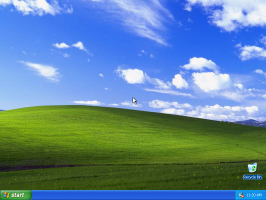Como verificar se o seu PC suporta streaming sem fio Miracast
Miracast é um bom recurso que permite projetar toda a tela do seu tablet, smartphone ou laptop usando o Wi-Fi Direct para uma tela externa sem fio, como uma TV. O monitor externo deve ser compatível com Miracast ou você deve ter um dispositivo receptor compatível com Miracast que se conecte ao monitor via HDMI. Se o seu dispositivo estiver executando o Windows, veja como você pode verificar rapidamente se ele tem suporte para Miracast.
Propaganda
Miracast tem certos requisitos:
- O driver gráfico deve ser compatível com o Windows Display Driver Model (WDDM) 1.3 com suporte para Miracast
- O driver Wi-Fi deve ser compatível com a especificação de interface de driver de rede (NDIS) 6.30 e Wi-Fi Direct
- Windows 8.1 ou Windows 10
Para ver se o seu PC oferece suporte a Miracast, você pode usar a ferramenta de diagnóstico DirectX (dxdiag.exe). Ele existe no Windows há muito tempo. Execute-o da seguinte maneira.
Verifique se o seu PC suporta streaming sem fio Miracast
- pressione Vencer + R juntas no teclado para abrir a caixa de diálogo Executar. Modelo dxdiag na caixa Executar conforme mostrado abaixo:

- Clique no botão "Salvar todas as informações ..." para salvar todas as informações coletadas em um arquivo de texto:

- Digite o nome do arquivo e salve-o no local desejado.

- Agora, abra o arquivo salvo com o Bloco de Notas e procure uma linha que contém a parte "Miracast". Você pode pressionar Ctrl + F para abrir a caixa de diálogo Localizar e digitar: miracast. Se disser "Miracast: Suportado" no arquivo, isso significa que seu PC oferece suporte ao recurso de streaming sem fio Miracast.

Observe que o Windows 8.1 e o Windows 10 só têm a capacidade de enviar / transmitir sua tela usando o Miracast para um dispositivo receptor. Mas ele não tem a capacidade embutida de receber sinal Miracast de outro dispositivo pronto para uso. Ele só possui as APIs necessárias para suportar isso, então para receber usando o Miracast, você deve instalar algum aplicativo no Windows que tenha essa capacidade.
É isso.